雨林木风装机版u盘一键备份系统教程?
作者:佚名 来源:雨林木风系统 2020-02-03 16:19:20
相比之前的版本,最新的雨林木风装机版u盘在备份系统的功能上进行了完善和优化,即便是新手用户也可以一看就懂,很容易上手。可能有网友会问,真有那么好?为了证明所言非虚,雨林木风小编今天雨林木风小编就为大家演示雨林木风装机版u盘一键备份系统。
首先,制作一个雨林木风u盘启动盘,办法可参考“雨林木风v9.1装机版制作启动u盘图文教程”。
1、将雨林木风u盘启动盘插入电脑主机接口,重启机器,等出现开机画面后按键盘上的快捷键进入雨林木风主菜单页面,接着选择列表中的“【07】运行Maxdos工具箱增强版菜单”,按回车键确认,如下图所示:
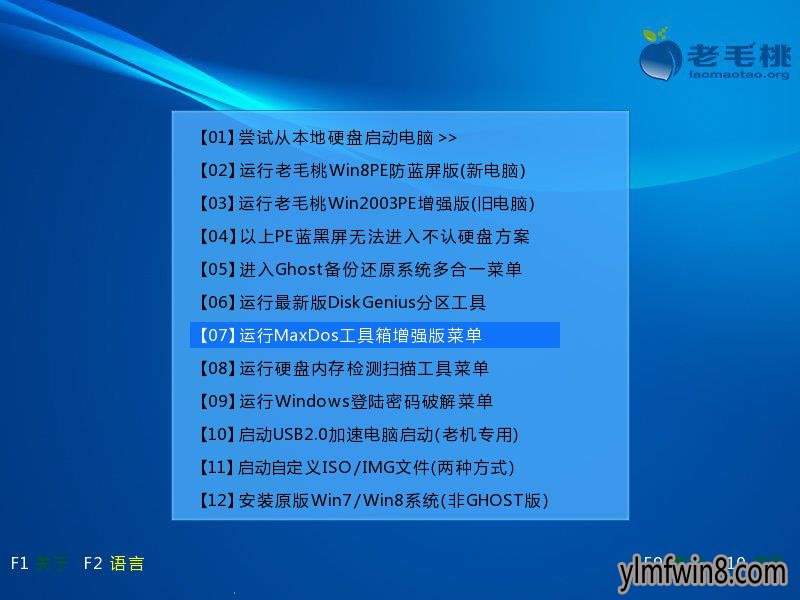
2、进入子菜单界面后,选择“【02】运行Maxdos9.2工具箱增强版G”,回车便会进入内存组合模式界面,在列出的多个选项中,将光标移至“K.xmgr…模式”,继续回车确认,如下图所示:
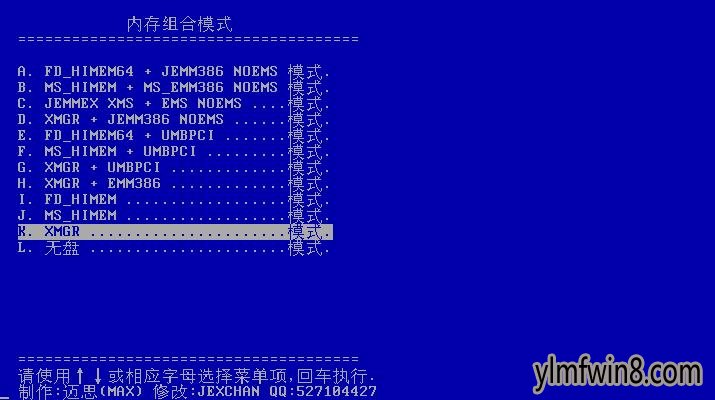
3、然后点击主菜单中的“7.进入…命令行模式”便可以打开Maxdos增强版工具箱界面。我们只需在下方“x:\>”输入一键备份系统操作对应的代码“bak”,按回车键执行即可,如下图所示:

4、接下来选择需要备份的硬盘并回车进入下一界面,如下图所示:

5、这时程序会检测目标硬盘中的分区,并将搜索结果显示在界面中供用户选择,如下图所示:


6、随后进行备份参数确认,包括镜像位置和目标分区。如果没有问题则将光标移至“开始”,按回车键执行,如下图所示:
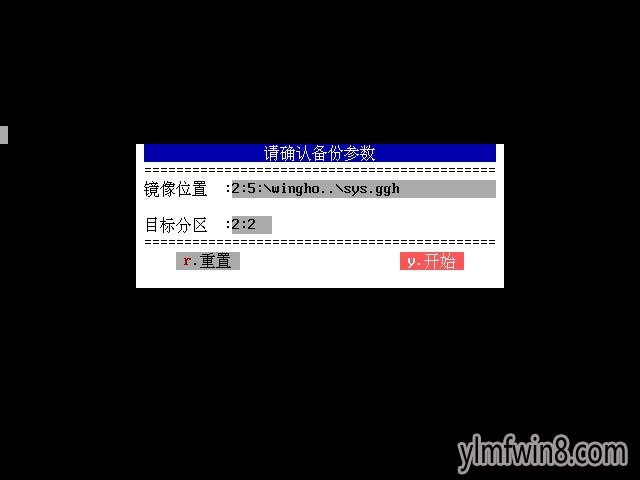
7、在弹出的警告框中同样选择“开始”,接着工具便会执行我们所熟悉的ghost备份系统操作,如下图所示:
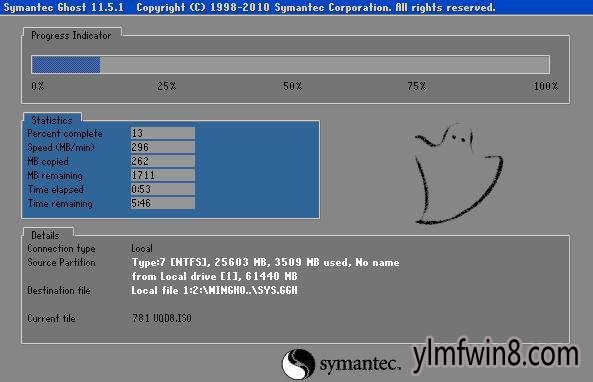
为了避免出现不可预知的状况,在备份系统期间,建议大家不要中断或执行其他操作。以上就是雨林木风装机版u盘Maxdos工具箱一键备份系统操作的全部内容,我们就学习到这。
相关阅读
- 热门手游
- 最新手游
- 本类周排行
- 本类总排行
- 1win8系统没有法安装Flash插件提示证书验证失败如何办
- 2电脑快捷键大全|电脑快捷键使用大全
- 3怎么关闭win8系统的错误报告
- 4win8序列号(可激活windows8所有版本的产品密钥)
- 5win8 ActiveX installer (AxinstSV)是什么服务可以禁止吗?
- 6win8系统点击GiF动画图标没有法显示如何办
- 7win8 dllhost.exe是什么进程?Dllhost.exe进程占用CPU或内存高如何办?
- 8win8系统regsvr32提示DLL不兼容及各种Dll不兼容的处理办法
- 9win8如何删除宽带连接?
- 10win8网页任何关闭所有网页就全关了,关闭提示如何找回?




